 Mnogi korisnici, kada pokušavaju ukloniti antivirusne programe - Kaspersky, Avast, Nod 32 ili, na primjer, McAfee, koji su unaprijed instalirani na mnogim prijenosnim računalima pri kupnji, imaju ove ili druge probleme, a rezultat toga je jedan - antivirus ne može biti izbrisan. U ovom ćemo članku pogledati kako pravilno ukloniti antivirusni softver, koji se problemi mogu susresti i kako riješiti te probleme.
Mnogi korisnici, kada pokušavaju ukloniti antivirusne programe - Kaspersky, Avast, Nod 32 ili, na primjer, McAfee, koji su unaprijed instalirani na mnogim prijenosnim računalima pri kupnji, imaju ove ili druge probleme, a rezultat toga je jedan - antivirus ne može biti izbrisan. U ovom ćemo članku pogledati kako pravilno ukloniti antivirusni softver, koji se problemi mogu susresti i kako riješiti te probleme.
Vidi također:
- Kako ukloniti Avast antivirus iz računala u potpunosti
- Kako potpuno ukloniti Kaspersky Anti-Virus s računala
- Kako ukloniti ESET NOD32 i Smart Security
Kako ne ukloniti antivirusni program
Prvo i najvažnije, ono što ne trebate učiniti ako trebate ukloniti antivirusni program - potražite ga u računalnim mapama, na primjer u programskim datotekama i pokušajte izbrisati mapu Kaspersky, ESET, Avast ili bilo koju drugu mapu. Što će to dovesti do:
- Tijekom postupka brisanja, pogreška "Ne može se izbrisati naziv datoteke. Nema pristupa. Disk može biti prenesen ili zaštićen od pisanja, ili je datoteka zauzeta nekom drugom aplikacijom." To se događa zbog toga što se antivirusni softver pokreće, čak i ako ste prethodno izišli iz nje - najčešće se prikazuju usluge antivirusnog sustava.
- Daljnje uklanjanje antivirusnog programa može biti teško zbog razlogada će u prvoj fazi neke potrebne datoteke i dalje biti izbrisane, a njihova odsutnost može spriječiti uklanjanje antivirusnog programa standardnim sredstvima.

Unatoč činjenici da se čini dugoročno očiglednim i poznatim svim korisnicima da se takvi programi ne mogu maknuti (osim različitih prijenosnih i programa koji ne zahtijevaju instalaciju), ipak - najčešće opisana situacija za koju antivirus ne može biti uklonjena.
Koji je način uklanjanja protuvirusnog softvera ispravan
Najpravilniji i pouzdaniji način uklanjanja antivirusnog programa, pod uvjetom da je licenciran i njene datoteke nisu ni na koji način promijenjene - idite na "Start" (ili "Svi programi u sustavu Windows 8"), pronađite antivirusnu mapu i pronađite stavku "Deinstaliraj antivirusni program (njeno ime) "ili, u inačici engleske verzije, deinstalirati, to će pokrenuti program za deinstalaciju koji su posebno pripremili programeri programa i dopuštajući vam da uklonite antivirusni sustav iz sustava, a zatim ponovno pokrenite računalo za konačno uklanjanje (A onda možete uchay čišćenje Windows Registry, na primjer, pomoću CCleaner freeware).
Ako na izborniku Start nema antivirusne mape ili veze za njegovo uklanjanje, evo još jednog načina za istu radnju:
- Pritisnite tipke Win + R na tipkovnici
- Unesite naredbu appwiz.CPL i pritisnite Enter
- Na popisu instaliranih programa pronađite antivirusni program i kliknite "Deinstaliraj"
- Ponovo pokrenite računalo
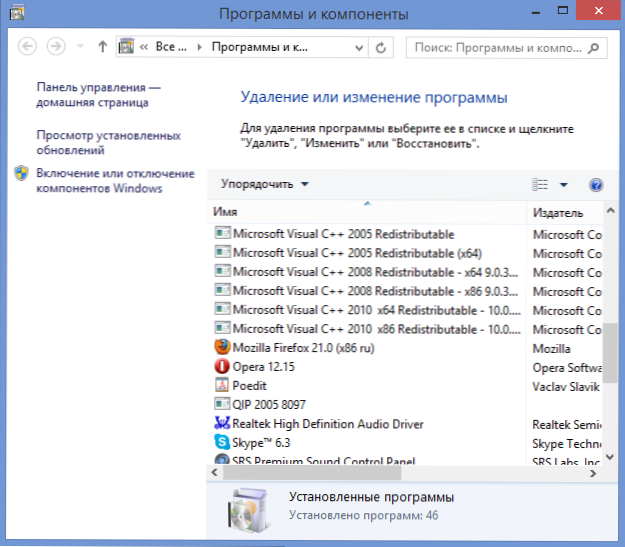
I kao napomena: mnogi antivirusni programi, čak i uz ovaj pristup, nisu potpuno uklonjeni s računala, u ovom slučaju trebali biste preuzeti bilo koji besplatni program za čišćenje sustava Windows, kao što je CCleaner ili Reg Cleaner i ukloniti sve reference na antivirusni program iz registra.
Ako ne možete ukloniti antivirusni program
Ako brisanje antivirusnog programa iz nekog razloga ne funkcionira, na primjer, jer ste prvobitno pokušali izbrisati mapu s datotekama, to možete nastaviti:
- Pokrenite računalo u sigurnom načinu rada Idite na Upravljačka ploča - Administrativni alati - Usluge i onemogućite sve usluge povezane s antivirusom.
- Koristeći program za čišćenje sustava, očistite sve što se odnosi na ovaj antivirusni program sustava Windows.
- Izbrišite sve antivirusne datoteke s računala.
- Ako je potrebno, upotrijebite program poput Undelete Plus.
Do sada, u jednoj od sljedećih uputa, detaljno ću pisati o tome kako ukloniti antivirusni program, u slučaju kada se standardne metode uklanjanja ne pomažu. Ovaj je vodič više dizajniran zanovinar i usmjeren je na činjenicu da nije počinio pogrešne radnje, što samo može dovesti do činjenice da uklanjanje postaje teško, sustav daje poruke o pogreškama, a jedina opcija koja dolazi u obzir je ponovna instalacija sustava Windows.












